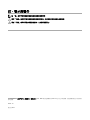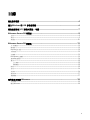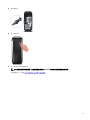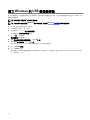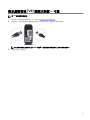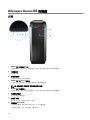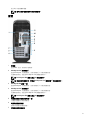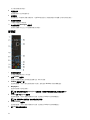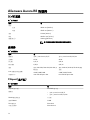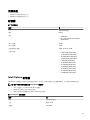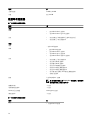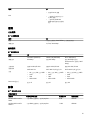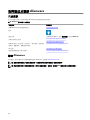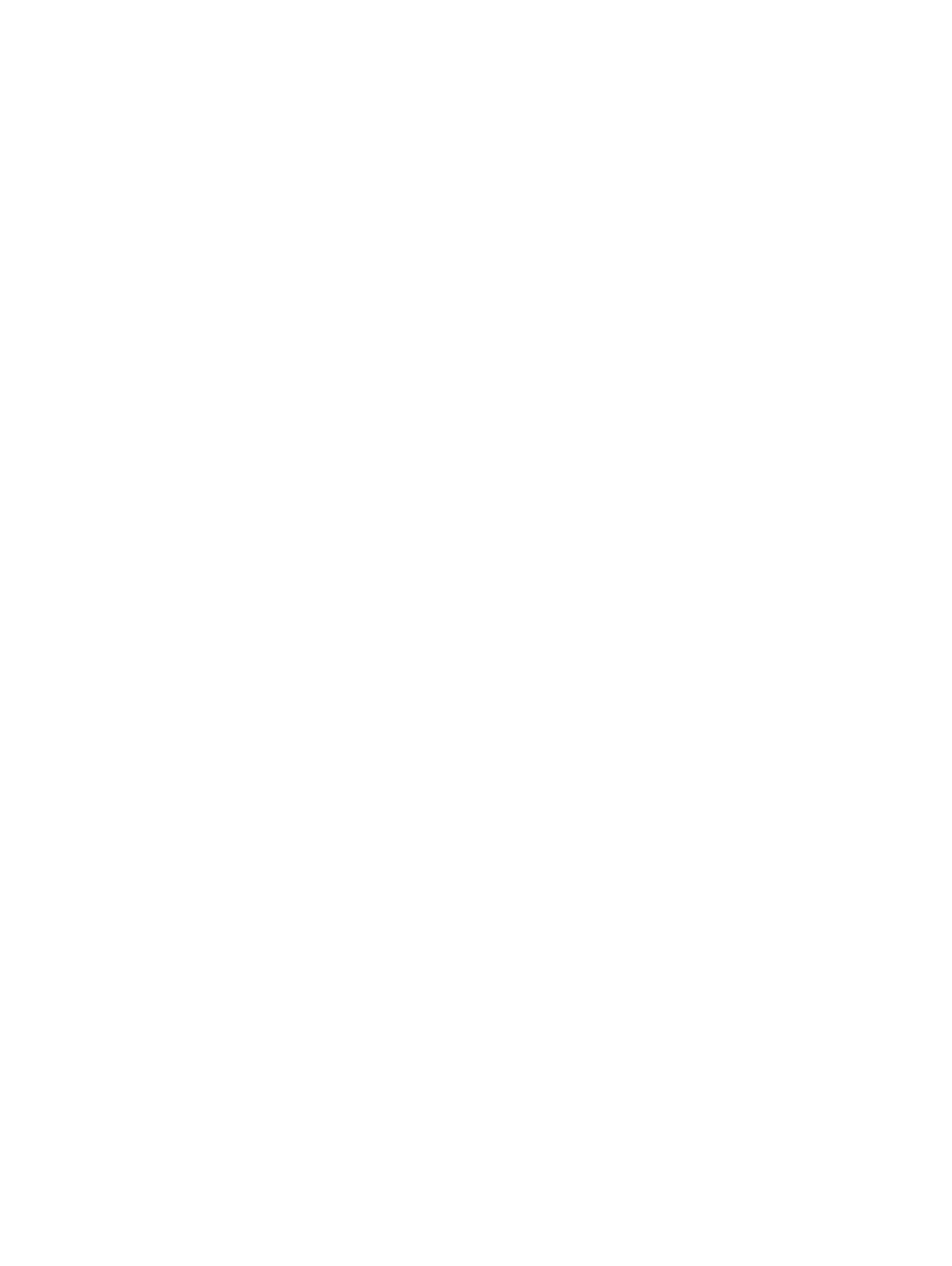
目錄
設定您的電腦........................................................................................................................4
建立 Windows 的 USB 修復磁碟機..................................................................................... 6
設定虛擬實境 (VR) 頭戴式裝置— 可選............................................................................... 7
Alienware Aurora R8 的視圖.............................................................................................. 8
正面....................................................................................................................................................................8
背面....................................................................................................................................................................9
背面板...............................................................................................................................................................10
Alienware Aurora R8 的規格............................................................................................ 12
尺寸和重量........................................................................................................................................................12
處理器...............................................................................................................................................................12
Chipset (晶片組)................................................................................................................................................12
作業系統........................................................................................................................................................... 13
記憶體...............................................................................................................................................................13
Intel Optane 記憶體........................................................................................................................................... 13
連接埠和連接器.................................................................................................................................................14
通訊.................................................................................................................................................................. 15
乙太網路......................................................................................................................................................15
無線模組......................................................................................................................................................15
影像.................................................................................................................................................................. 15
音效.................................................................................................................................................................. 16
存放時...............................................................................................................................................................16
電源功率............................................................................................................................................................17
電腦環境............................................................................................................................................................17
取得協助及聯絡 Alienware................................................................................................18
自助資源........................................................................................................................................................... 18
聯絡 Alienware.................................................................................................................................................. 18
3


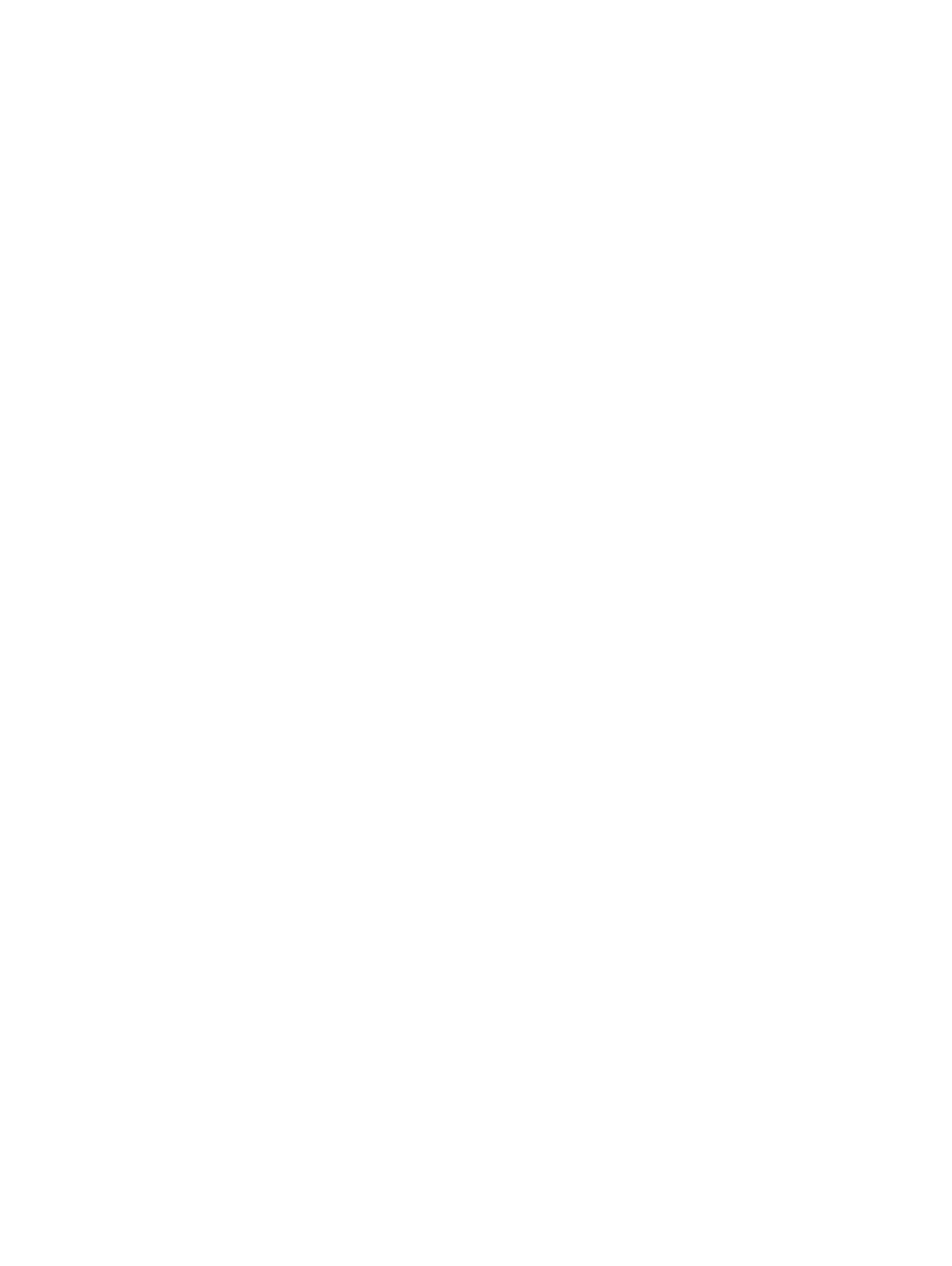













 1
1
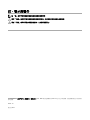 2
2
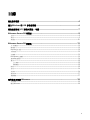 3
3
 4
4
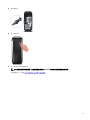 5
5
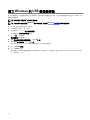 6
6
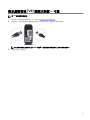 7
7
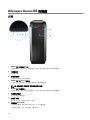 8
8
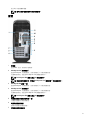 9
9
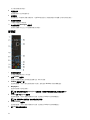 10
10
 11
11
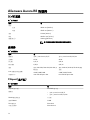 12
12
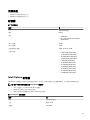 13
13
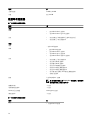 14
14
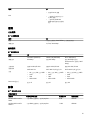 15
15
 16
16
 17
17
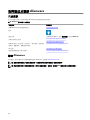 18
18